文章目录
10 更新(构建) bootloader、内核、文件系统
10.1 准备
Linux平台上有许多开源的嵌入式linux系统构建框架(框架的意思就是工具),这些框架极大的方便了开发者进行嵌入式系统的定制化构建,目前比较常见的有OpenWrt, Buildroot, Yocto,等等。其中Buildroot功能强大,使用简单,而且采用了类似于linux kernel的配置和编译框架,所以受到广大嵌入式开发人员的欢迎。
本章重点介绍使用Buildroot_2019.02LTS版构建文件系统和u-boot, kernel镜像的方法,并从这三个部分入手,描述如何使用Buildroot构建一个适合100ask_imx6ull系列开发板的嵌入式Linux系统。
在构建文件系统时,还简要介绍了如何通过Buildroot将QT5图形系统集成到文件系统中, 方便用户后续开发QT5的应用程序。
注意:确保Ubuntu能ping通外网(比如:ping news.qq.com)。确保可以下载源码、配置工具链。
10.3编译Linux Kernel
10.3.1 Linux内核介绍
10.7开发板使用NFS根文件系统
注意:所谓根文件系统就是类似Windows的C盘,里面存放有必须的APP、库文件、配置文件。通过NFS可以把Ubuntu的某个目录,当作板子的“C盘”──Linux中称之为根文件系统。
Buildroot编译完成之后生成的rootfs.tar.bz2,可以解压之后放到NFS服务器上作为NFS ROOT文件系统供开发板使用。使用NFS文件系统,便于程序的开发调试。所谓NFS服务器,就是我们在VMWare上运行的Ubuntu。
使用NFS根文件文件系统之前时,我们一般还会在u-boot使用tftpboot命令从Ubuntu或Windows中下载内核文件zImage和设备树文件,所以:使用VMware桥接网络时:Ubuntu上既要配置NFS服务,也要配置TFTP服务。
对于Ubuntu,如果你按照《安装Ubuntu软件》章节来安装过Ubuntu的软件,那么NSF和TFTP服务都安装好了。
也可以手工安装这些服务,请参考《在Ubuntu中安装、配置NFS》章节安装NFS服务,参考《Ubuntu安装TFTP服务》章节安装TFTP服务。
10.7.1 准备好文件
使用NFS根文件系统时,涉及3个文件:zImage、设备树(比如100ask_imx6ull-14x14.dtb)、rootfs.tar.bz2(解压到Ubuntu某个目录,比如/home/book/nfs_rootfs)。
在U-Boot中通过tftpboot命令从Ubuntu/Windows中下载内核文件zImagen、100ask_imx6ull-14x14.dtb,设置Uboot启动参数使用Ubuntu的某个目录(比如/home/book/nfs_rootfs)作为根文件系统。
拷贝内核和设备树文件到tftp目录
如果使用VMware桥接网络,将出厂镜像或者自行编译的zImage和设备树文件100ask_imx6ull-14x14.dtb,拷贝到Ubuntu的 /home/book/tftpboot 目录。
把根文件系统压缩包解压到NFS目录
把使用buildroot构建得到的根文件系统rootfs.tar.bz2(在buildroot系统output/images目录下),复制、解压到Ubuntu的/etc/exports文件中指定的目录里,即复制到/home/book/nfs_rootfs目录下,并解压(注意:解压时要用sudo):
book@100ask:~/100ask_imx6ull-sdk/Buildroot_2020.02.x/output/images$ cp -rf rootfs.tar.bz2 ~/nfs_rootfs/
book@100ask:~/100ask_imx6ull-sdk/Buildroot_2020.02.x/output/images$ cd ~/nfs_rootfs
book@100ask:~/nfs_rootfs$ sudo tar xjf rootfs.tar.bz2
10.7.2 进入uboot界面
使用mobaxterm工具打开开发板串口,此时将开发板上电,在打印u-boot时按下任意键进入uboot界面。
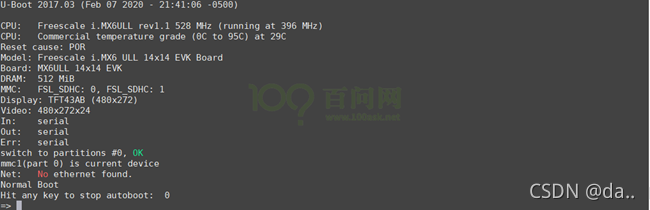
对于IMX6ULL MINI EMMC版,可以进入uboot 使用dhcp 命令获取IP,如果无法动态获取IP可以通过参考下图使用 reset命令来重启系统,重启系统后会提示发现Net设备,此时就可以继续执行tftp命令和nfs挂载命令启动系统。
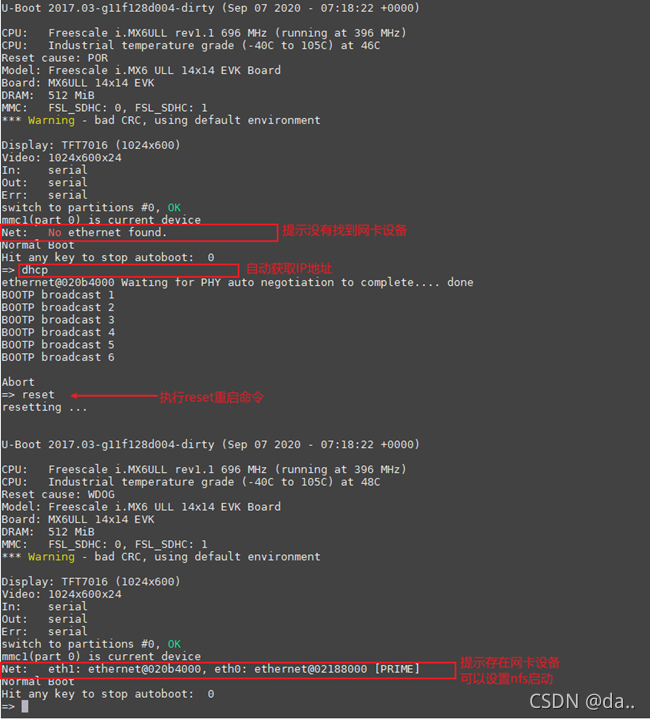
10.7.2.1 测试开发板与Ubuntu/Windows是否联通
查看Ubuntu系统IP地址,如下图所示在Ubuntu系统终端里使用 ifconfig查看所有网络设备的信息,获取到当前网卡设备的IP地址为 192.168.1.244 (也就意味着改IP地址的网段是192.168.1.1)
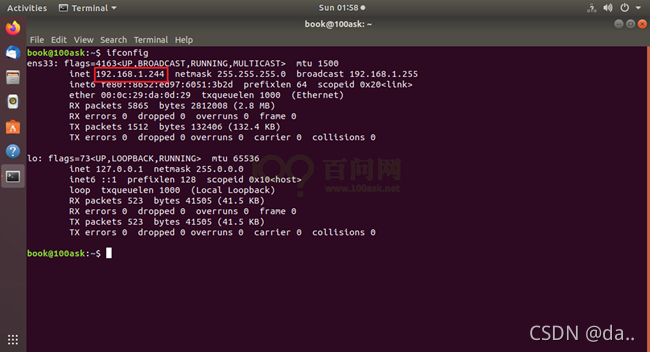
先在u-boot中设置开发板IP为192.168.1.112,然后在u-boot中使用ping命令测试开发板与Ubuntu系统是否连通(出现“alive”就表示联通):命令如下:
=> setenv ipaddr 192.168.1.112
=> ping 192.168.1.224
如果提示 host is alive 就表示开发板和Ubuntu系统可以互通,截图示例如下所示。
10.7.2.2 使用网络启动文件系统
注意:Uboot只能使用eth0,网线必须接入eth0,如下:

先在Ubuntu的TFTP目录中放入zImage和设备树文件,再在/home/book/nfs_rootfs目录下解压好根文件系统。
然后在U-Boot控制台执行以下命令启动单板,假设Ubuntu IP是192.168.1.224:
=> setenv serverip 192.168.1.224 //设置服务器的IP地址,这里指的是Ubuntu主机IP
=> setenv ipaddr 192.168.1.112 //设置开发板的IP地址。
=> setenv nfsroot /home/book/nfs_rootfs //设置nfs文件系统所在目录。
=> run netboot //设置完成后,运行网络启动系统命令
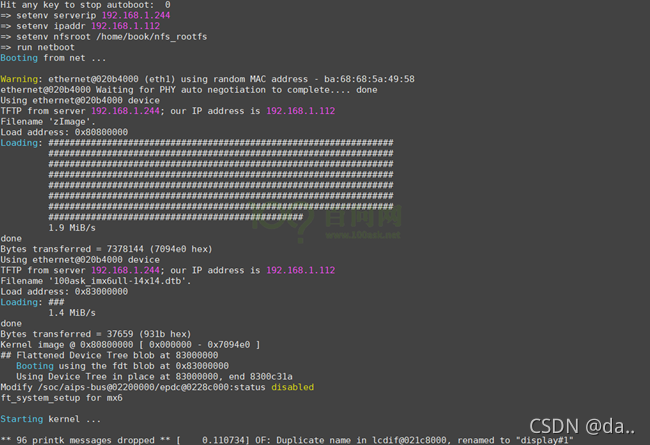























 3086
3086











 被折叠的 条评论
为什么被折叠?
被折叠的 条评论
为什么被折叠?








